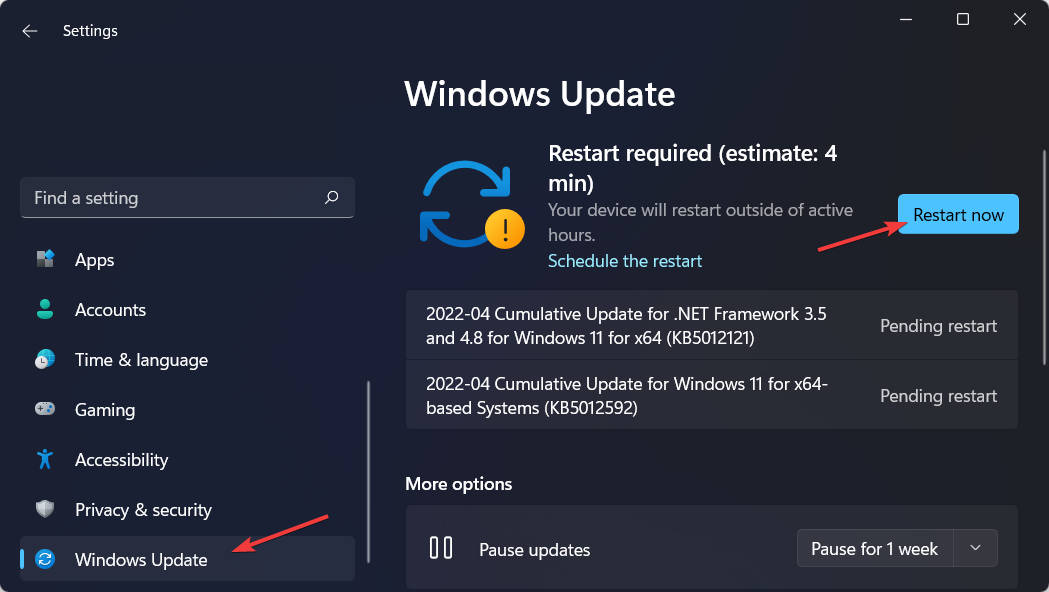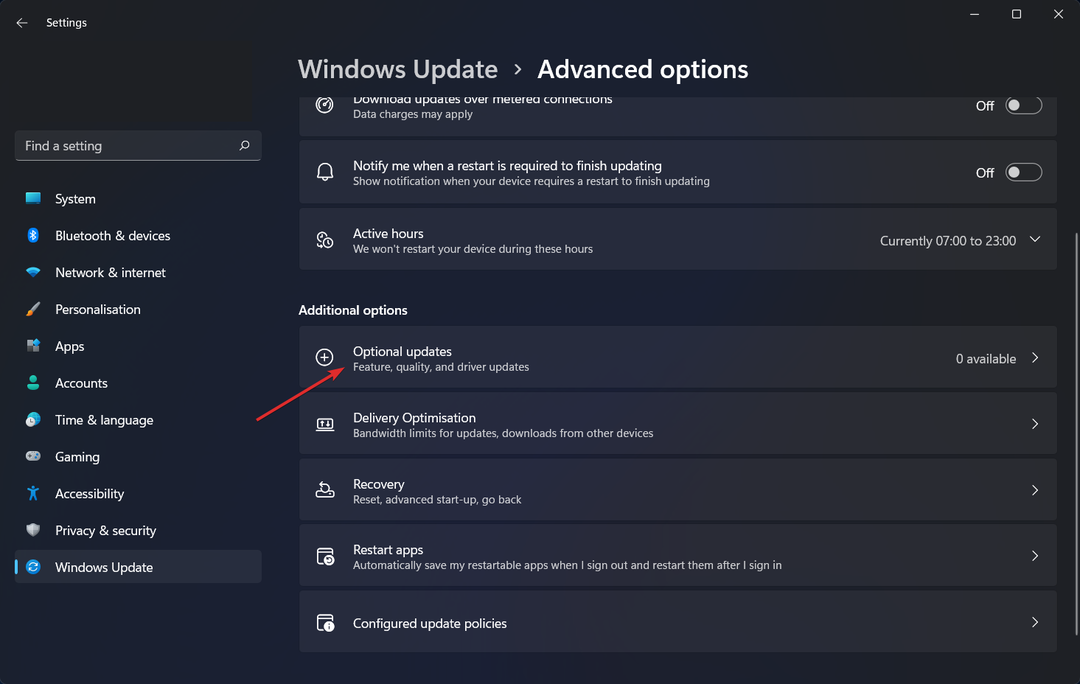- Modificarea setărilor regionale Windows este ușor diferită în versiunea 11 față de modul în care era în Windows 10.
- Ajustarea setărilor poate modifica rezultatul unor aplicații, cum ar fi prognoza meteo.
- Puteți afecta modificarea direct din panoul de control și puteți accesa alte funcții personalizabile.
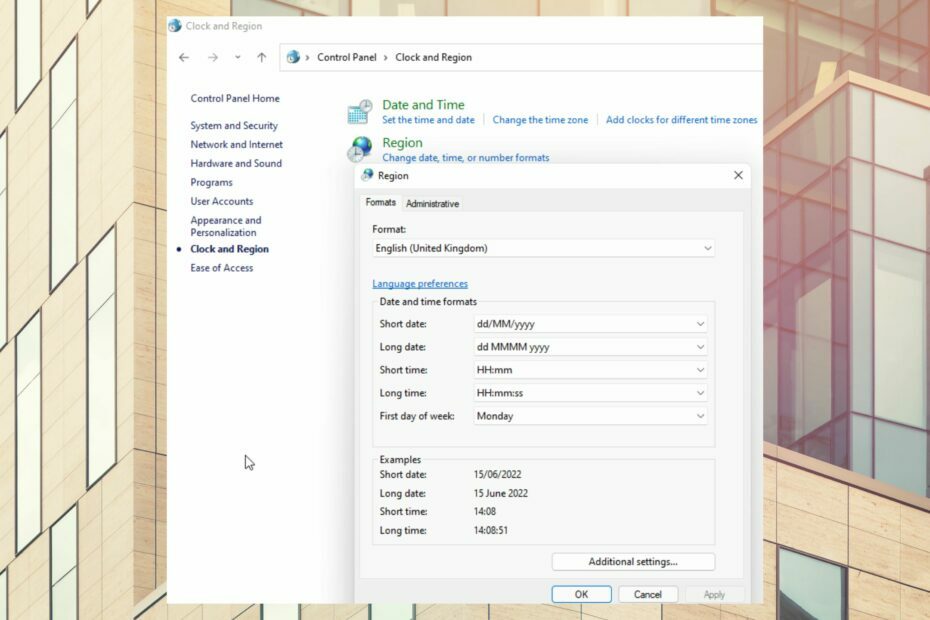
XINSTALAȚI FĂCÂND CLIC PE DESCARCARE FIȘIER
- Descărcați Instrumentul de reparare PC Restoro care vine cu tehnologii brevetate (brevet disponibil Aici).
- Clic Incepe scanarea pentru a găsi probleme Windows 11 care ar putea cauza probleme PC-ului.
- Clic Repara tot pentru a remedia problemele care afectează securitatea și performanța computerului.
- Restoro a fost descărcat de 0 cititorii luna aceasta.
Setările regionale Windows 11 sunt caracteristici care permit utilizatorilor să personalizeze aplicațiile și sistemele de operare ale computerului în funcție de locația lor geografică.
Când sunt actualizate corect, puteți obține informații precise în timp real Prognoza meteo și alte aplicații sincronizate cu locația geografică care rulează fără probleme pe computer.
Regiunea contează în Windows 11?
Setările regionale Windows 11 nu afectează în mod semnificativ modul în care funcționează sistemul de operare. Cu toate acestea, funcțiile și serviciile care depind de relevanța culturală sau de cunoașterea locației vor beneficia de utilizarea corectă a setărilor regionale Windows 11 potrivite.
Unde pot găsi setările regionale?
- Click pe VICTORIE+R.
- Tip Control în caseta de dialog și selectați O.K.
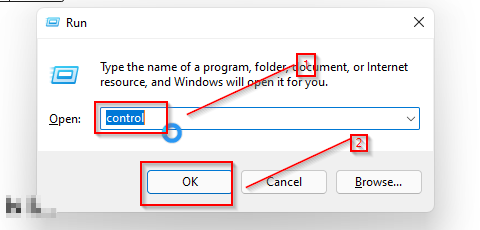
- Click pe ceasul și regiunea.
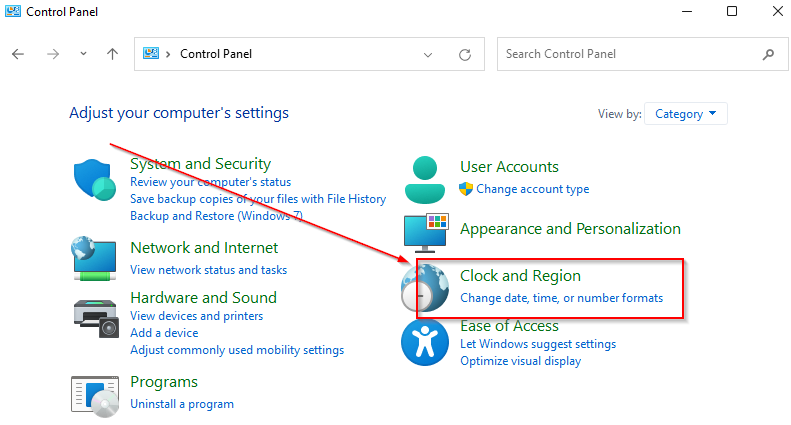
- În fereastra nouă, selectați regiune.
Cum știu în ce regiune se află computerul meu?
După ce ați accesat setările regionale de pe computer, urmând pașii de mai sus, faceți clic pe o regiune pentru a vedea în ce regiune este setat computerul în prezent.
Cum modific setările regionale în Windows 11?
1. Din Setări
- Accesați setări apăsând VICTORIE + eu.
- Click pe timp si limba.

- În partea stângă a ecranului, selectați regiune.
- Când se deschid setările pentru regiune, selectați noua locație din regiune sau țară listă.
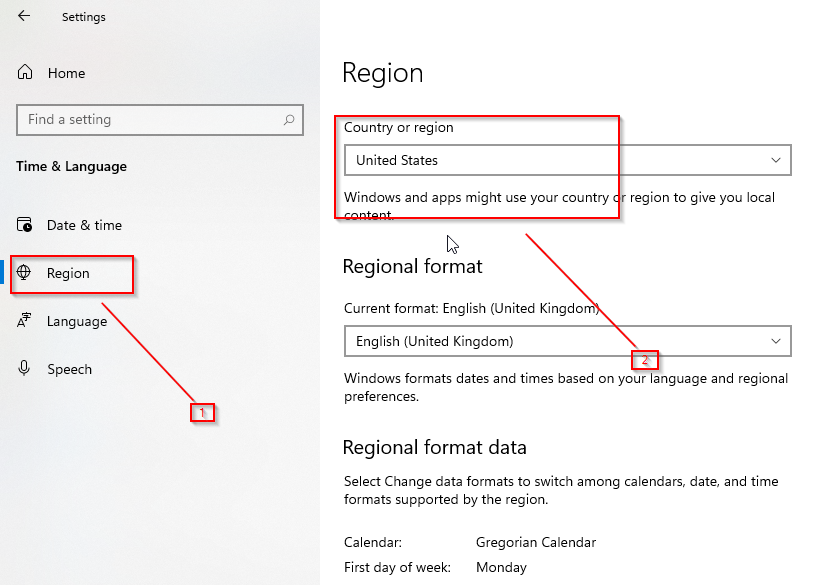
- 5 cele mai bune camere web de înaltă calitate care funcționează excelent pe Windows 11
- 7 setări de optimizat pentru performanța jocurilor pe Windows 11
- 3 pași simpli pentru a remedia problema cu simbolul neașteptat al erorii de analiză
- 7 moduri de a vă recupera sunetul în Steam Link
2. Din panoul de control
- Deschideți meniul de pornire și căutați panou de control.
- Deschis Ceas și regiune.

- Click pe regiune pentru a deschide setările regionale.
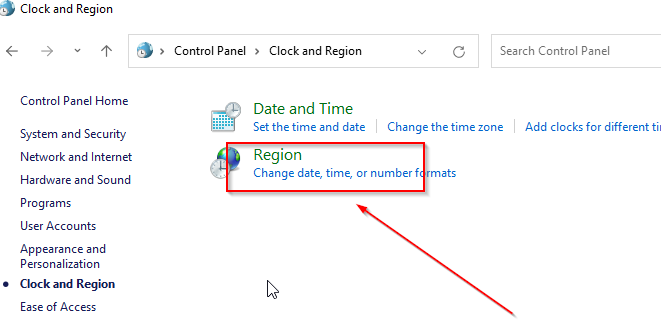
3. Modificarea datei implicite
- Du-te la regiune pagina de setări.
- Selectați formate.
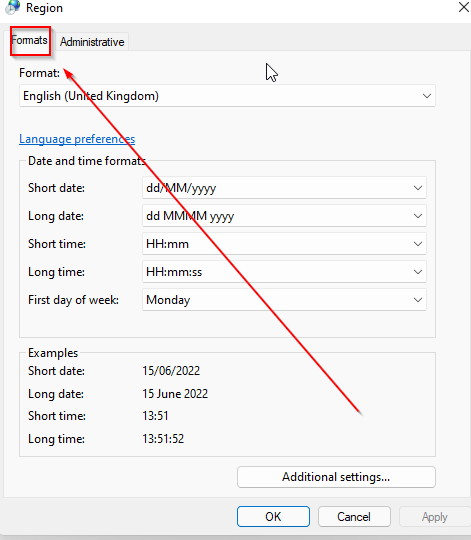
- Alege un format din opțiuni, faceți clic pe aplica și O.K pentru a salva modificările.
4. Modificarea orei implicite
- Deschideți setările pentru regiune și selectați format.

- Alegeți formatul de timp preferat dintre opțiuni.
- Click pe aplica și O.K pentru a salva modificările.
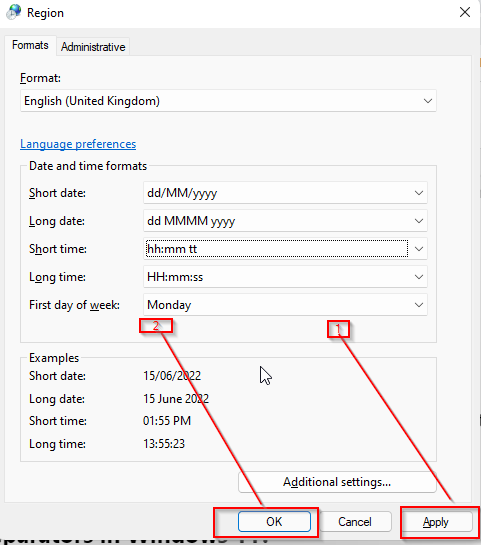
5. Modificarea setărilor de limbaj administrativ
- Accesați setări apăsând VICTORIE+eu.
- Click pe timp si limba.
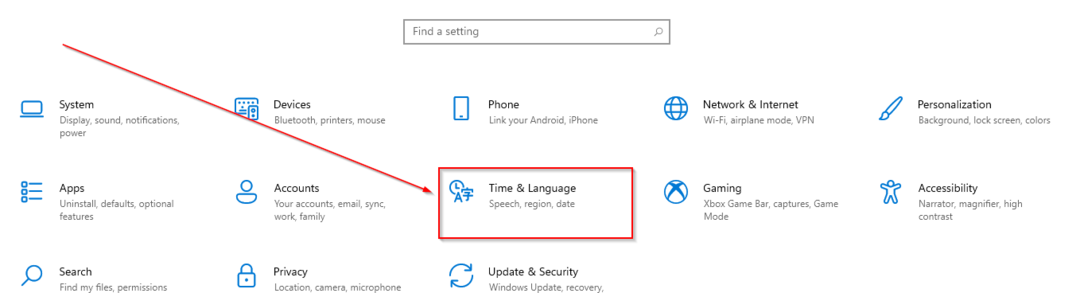
- Selectați limba.
- Selectați setări ale limbajului administrativ.

- Click pe schimba limba sistemului.
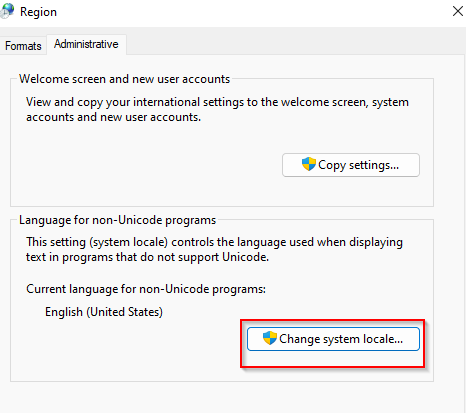
Cum schimb separatoarele zecimale în Windows 11?
În afară de setările regionale, există și unele setări opționale pe care ați putea dori să le activați pe Windows.
- Click pe VICTORIE+R.
- Tip Control în caseta de dialog și selectați O.K.

- Selectați ceasul și regiunea.
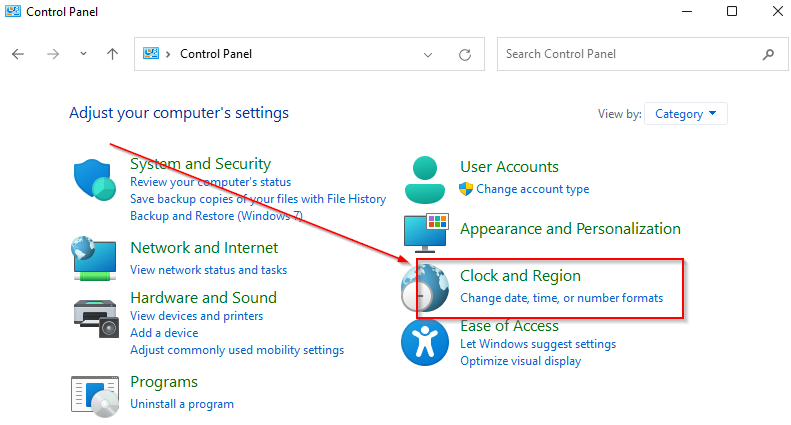
- Click pe regiune.
- Selectați setari aditionale.
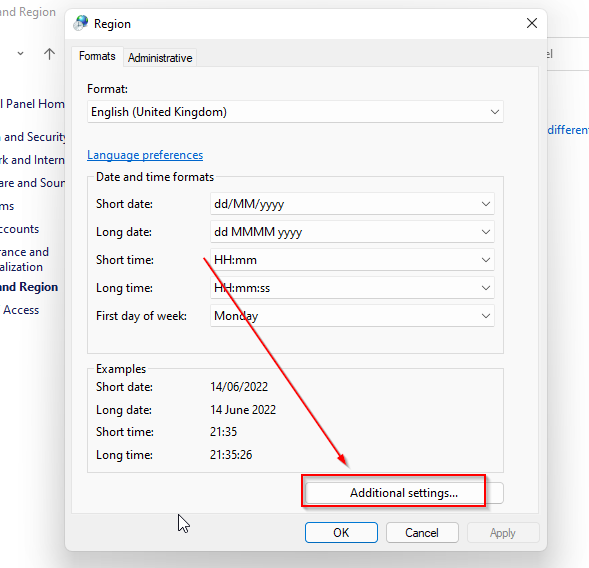
- Modificați coloana simbolului zecimal și coloanele separatoare de listă, după cum este necesar.
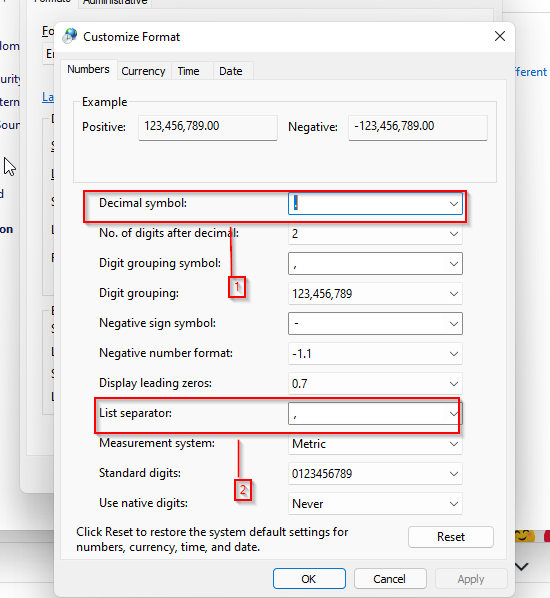
- Clic aplica pentru a salva modificările.
Sperăm că acest articol a oferit informații utile pentru a vă ajuta să vă schimbați setările regionale Windows 11 și să corectați orice erori pe care le-ați întâmpinat. Vă rugăm să vă împărtășiți comentariile și gândurile în secțiunea de mai jos.
 Mai aveți probleme?Remediați-le cu acest instrument:
Mai aveți probleme?Remediați-le cu acest instrument:
- Descărcați acest instrument de reparare a computerului evaluat excelent pe TrustPilot.com (descărcarea începe pe această pagină).
- Clic Incepe scanarea pentru a găsi probleme Windows care ar putea cauza probleme PC-ului.
- Clic Repara tot pentru a remedia problemele legate de tehnologiile brevetate (Reducere exclusivă pentru cititorii noștri).
Restoro a fost descărcat de 0 cititorii luna aceasta.